- Comment se faire de l'argent sur YouTube
- 1.1 Trouvez votre niche
- 1.2 Choisissez un nom de chaîne
- 1.3 Illustration de chaîne
- 1.4 Description de chaîne
- 1.5 Idées de vidéo
- 1.6 Structurer vos vidéos
- 1.7 Équipements de tournage
- 1.8 Astuces de tounage
- 1.9 Meilleurs éditeurs vidéo
- 1.10 Enregistreurs d'écran
- Essai gratuit Essai gratuit
Comment modifier des vidéos déjà mises en ligne ou publiées sur Youtube
May 09, 2025• Solutions prouvées
YouTube Video Editor vous donne la possibilité de modifier vos vidéos directement sur la plate-forme YouTube. Il peut s'agir aussi bien des vidéos déjà publiées ou partagées. Dans la première partie, nous allons vous apprendre à modifier vos vidéos YouTube publiées sans perdre ni l'ID vidéo ni l'URL. Mais parce que le logiciel YouTube de Google va bientôt être mis hors service (le 20 Septembre 2017), nous avons consacré une seconde partie sur des conseils avancés pour modifier vos vidéos publiées.
Modifier des vidéos Youtube déjà existantes
Évoquons ici une situation assez courante. Vous passez toute la nuit à essayer de rendre votre vidéo parfaite, vous la mettez en ligne sur votre chaîne YouTube et la partager à travers vos comptes de médias sociaux. Ensuite, vous remarquez que vous devez absolument modifier quelque chose. L'approche normale avant était de supprimer la vidéo, de la modifier à nouveau en utilisant des outils hors connexion, puis de la mettre en ligne à nouveau. De toute évidence, ce processus prend trop de temps. En outre, il modifie l'ID de votre vidéo, ce qui signifie que l'intégration précédente ne fonctionnera plus.
- 1. La première chose que vous devez faire pour éditer des vidéos YouTube téléchargées ou publiées est de vous connecter à votre compte Google.
- 2. Après vous être connecté, vous avez maintenant la possibilité d'afficher toutes vos vidéos mises en ligne. Vous pouvez accéder à la fonction 'Modifier vidéo' du Video Manager.
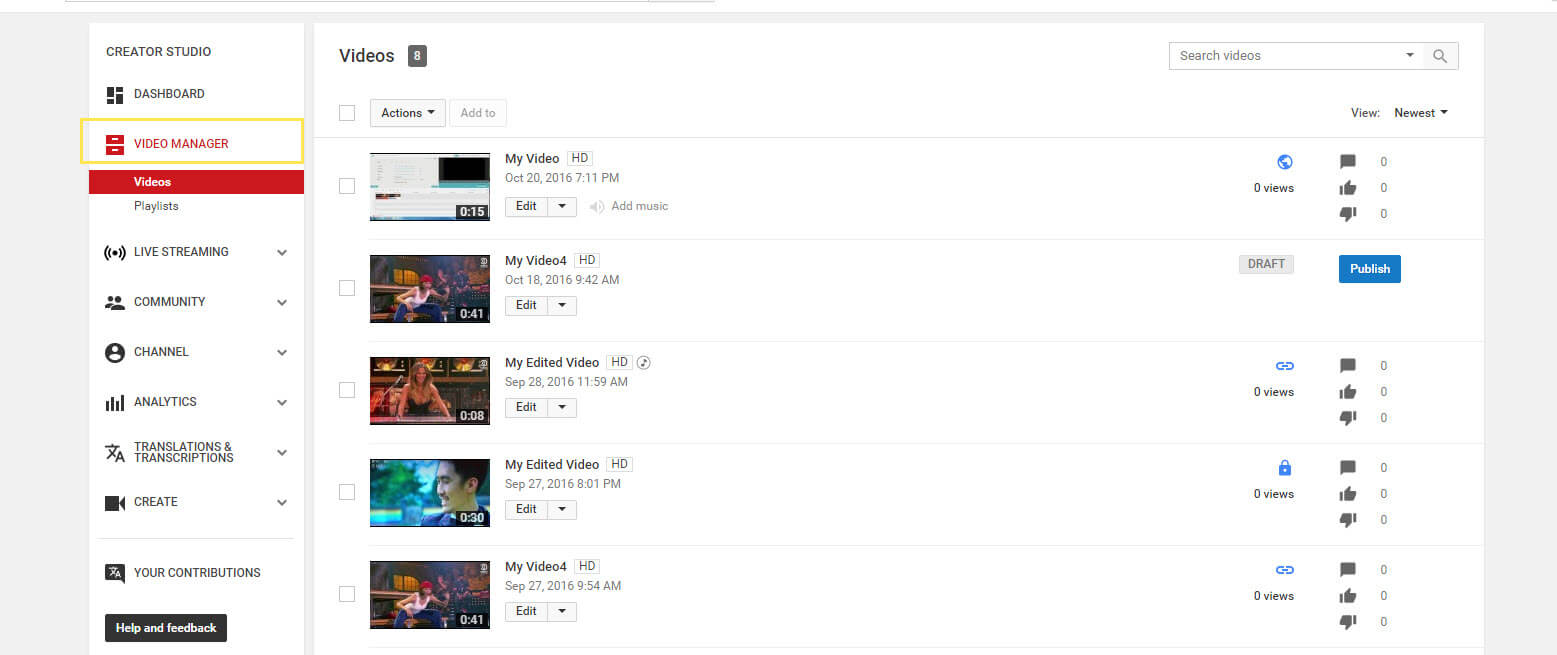
- 3. Vous pouvez désormais modifier la vidéo YouTube existante à l'aide d'outils de base tels que la stabilisation manuelle des images, le changement de couleur, l'amélioration du contraste et la rotation de la vidéo. Vous pouvez également utiliser la «correction en un seul clic» qui corrige instantanément la qualité de votre vidéo. Il y a également de très nombreux filtres ajoutés par YouTube qui ont été développés par Picnik.
- 4. Une fois que vous êtes satisfait de votre vidéo modifiée, vous pouvez maintenant l'enregistrer.
- 5. La vidéo sera traitée comme si c'était la première fois qu'elle avait été mise en ligne.
Utilisez Wondershare Filmora pour un montage vidéo simple :
- Design Intuitif, Moderne & Facile à Utiliser
- Transformez votre vidéo avec de belles Transitions/ Superpositions/ Filtres et Textes
- Choisissez la musique libre de droits à partir d'une bibliothèque de musique
- La version iOS sur APP Store est disponible
- La version Android sur GooglePlay est disponible
Remarque: Si vous n'êtes pas satisfait de la vidéo que vous avez modifiée, vous pouvez toujours revenir à la vidéo d'origine. Les vidéos ayant plus de 1 000 vues seront enregistrées en tant que nouvelle vidéo après l'édition. Vous pouvez également ajouter des notes et des annotations à vos vidéos. Cette annotation peut apparaître parallèlement à la vidéo en fonction du moment de la vidéo où vous souhaitez qu'elle apparaisse.
Conseils avancés pour modifier des vidéos YouTube déjà mises en ligne/publiées
Il est vrai que YouTube Editor nous fournit une plate-forme pratique permettant de modifier les vidéos YouTube existantes de façon efficace. Cependant, les outils offerts sont trop basiques. Si vous souhaitez effectuer un montage plus complexe, vous aurez besoin d'un éditeur hors ligne, comme Windows Movie Maker, iMovei ou Adobe Premiere. Mais si vous recherchez un outil d'édition avancé, nous vous recommandons fortement Wondershare Filmora. Il est largement compatible avec différents formats d'image, d'audio et de vidéo. Il suffit simplement d'importer les vidéos et les éditer.
- Vous voulez savoir comment modifier des vidéos sur iMovie? Lisez ceci iMovie Video Editing Guide
- Vous voulez savoir comment modifier des vidéos sur Windows Movie Maker? Lisez ceci Windows Movie Maker Video Editing Guide
- Vous voulez savoir comment modifier des vidéos sur Adobe Premiere? Lisez ceci Premiere Video Editing Guide
L'inconvénient, cependant, est que vous perdrez l'ID original de la vidéo. Cela peut constituer un problème si vous avez déjà partagé la vidéo avant, car les vues peuvent disparaître. Une bonne solution à ce problème est de placer une annotation sur l'ancienne vidéo en disant à vos abonnés que vous avez créé une nouvelle version de meilleure qualité. Dirigez-les ensuite vers le lien de la nouvelle vidéo.
YouTube Editor est un excellent outil pour modifier les vidéos YouTube existantes, mais si vous recherchez des fonctionnalités plus avancées pour de l'édition pro, Wondershare Filmora est votre solution tout-en-un pour le montage de vidéos. Découvrez ce puissant éditeur vidéo facile à utiliser -Wondershare Filmora, et faites exploser les clics sur vos vidéos.
Dans l'univers toujours en pleine évolution de la technologie, l'une des inventions les plus excitantes à l'heure actuelle,
by Marion Dubois May 09, 2025 15:07 PM
La Réalité Virtuelle est une technologie qui utilise un logiciel pour créer un environnement virtuel.
by Marion Dubois May 14, 2025 10:53 AM




